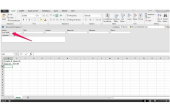Vergrendeling van een werkblad in Excel 2013 geeft u de vrijheid om delen van het bestand met iemand, zonder zorgen te maken over die persoon ongewenste wijzigingen in de gegevens of de opmaak. Omdat u de bescherming voor elk werkblad aanpassen kunt, is het belangrijk om te bekijken wat de gebruiker kan en niet kan eenmaal zijn vergrendeld. De opties u verlaat ontgrendeld voor het bereik van de gebruiker van de mogelijkheid van het bewerken van draaigrafieken de mogelijkheid om te klikken en selecteert u een cel.
Als het Excel-bestand meer dan één werkblad bevat, kan u overwegen de hele Excel-werkmap vergrendelen.

Stap 1
Selecteer het Excel-werkblad dat u wilt vergrendelen. Selecteer het tabblad "Controleren" en klik op het pictogram "Blad beveiligen" in de sectie van de wijzigingen van het lint.

Stap 2
Blader door de lijst met opties en kies die u niet wilt dat vergrendeld. Elk item zonder een vinkje ernaast wordt vergrendeld. Opties met vinkjes zijn ontgrendeld.
De eerste twee items zijn geruit tegen wanprestatie, zodat iedereen het werkblad Schakel beide gesloten en vergrendelde cellente openen. Duidelijk kunnen een van deze selectievakjes uit als u niet dat iemand wilt om deze cellen te selecteren.

Stap 3
Klik op de "Celeigenschappen", "Kolommen opmaken" en "Format rijen" selectievakjes uit als u wilt dat gebruikers kunnen wijzigen van de opmaak, zoals het lettertype of de achtergrond kleuren. Merk op dat als u de voorwaardelijke opmaak op het werkblad hebt toegepast, de opmaak nog veranderen zal als iemand wijzigt u een tekstwaarde in een cel, zelfs als de opmaakopties zijn vergrendeld.

Stap 4
Opgeven als u wilt dat de gebruiker te kunnen invoegen en verwijderen van rijen of kolommen in het werkblad. Er is ook een optie kan de gebruiker hyperlinks invoegen in het werkblad, zoals het maken van een koppeling naar een ander werkblad of naar een webpagina binnen een van de cellen.

Stap 5
Klik op het selectievakje "Sorteren" in als u wilt dat gebruikers kunnen gegevens met behulp van de sortering & Filter Groepeeropties onder het tabblad gegevens te sorteren. Dit zal niet toestaan dat hen bereiken op geen vergrendelde cellen in een beveiligd werkblad sorteren.
Selecteer "AutoFilter" als u wilt dat gebruikers kunnen wijzigen filter bereiken op AutoFilters die u al hebt toegepast op het werkblad. Merk op dat gebruikers kunnen toevoegen of verwijderen van AutoFilters op een beveiligd werkblad, onafhankelijk van de opties die ontgrendeld zijn.
Selecteer de optie "Gebruik draaitabel & draaigrafiek" waarmee gebruikers maken of wijzigen van draaitabellen en draaigrafieken.
Ontgrendel de optie "Bewerken objecten" waarmee gebruikers kunnen afbeeldingen zoals grafieken, kaarten, vormen en tekstvakken wijzigen. Deze optie moet ook worden geopend voor gebruikers om te interageren met draaigrafieken.
Klik op de optie 'Scenario's bewerken' gebruikers toestaan om te kijken naar verborgen scenario's, of om te bewerken en verwijderen van scenario's. Waarden in de veranderende cellen kunnen alleen worden bewerkt als de cellen niet zijn beveiligd.

Stap 6
Typ een wachtwoord in het veld "Wachtwoord" en klik op 'OK'. Typ het wachtwoord nogmaals in het bevestigingsvenster dat wordt geopend. U moet dit wachtwoord invoeren om te ontsluiten van het werkblad.

Stap 7
Klik op het tabblad van de "Review" boven het werkblad op elk gewenst moment en klikt u op "UnProtect werkblad". Dit moet u invoeren van het wachtwoord dat u hebt geselecteerd. Zodra het werkblad beveiligd is, kunt u zoals gewoonlijk het werkblad bewerken.